Unduh Aktivin
Aktivin tersedia dalam bentuk Aplikasi maupun Website.
Aplikasi Aktivin tersedia di App Store (iOS) dan Play Store (Android).
Q : Bagaimana jika saya tidak bisa mengunduh Aplikasi Aktivin?
Android : Kamu dapat mengunduh dan memasang aplikasi Aktivin dari sumber external (.apk)
Dapatkan aplikasi Aktivin secara external
disini
Atau, kamu dapat menggunakan Aktivin versi website https://app.aktiv.in
Login
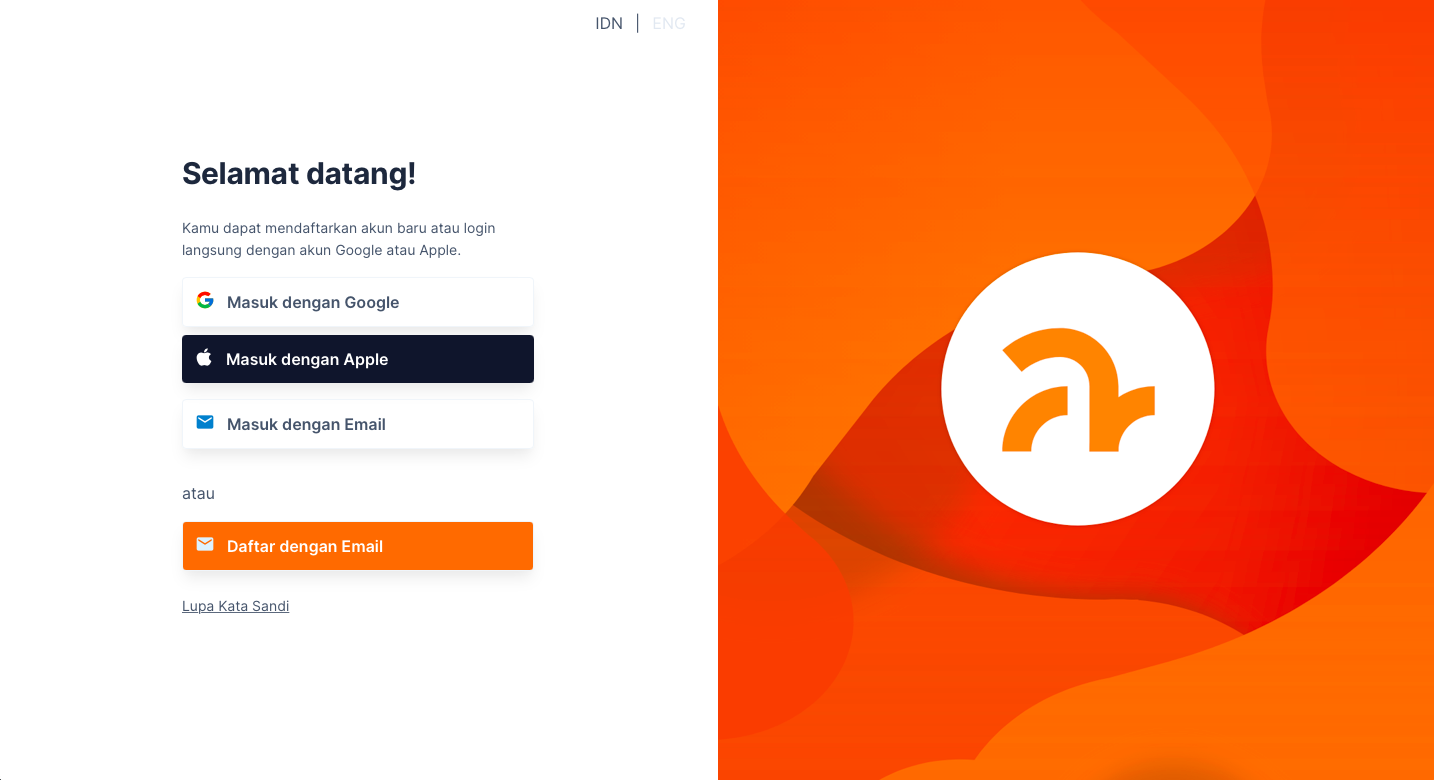
Login dengan Google, Apple ID (khusus iOS) atau Email
Data yang kami ambil dari penggunaan Google :
Foto profil, nama lengkap, dan email
Data yang kami tarik dari penggunaan Apple ID :
Nama lengkap, Email (masked)
Kode peserta
Q : Darimana saya bisa mendapatkan kode peserta untuk bergabung pada event?
Website App

Kamu bisa mendapatkan kode peserta dengan cara berikut ini:
1. Log In melalui Aktivin Web
(https://app.aktiv.in)
2. Pada bagian atas kanan terdapat kode akun Aktivin mu
3. Klik copy/salin untuk didaftarkan pada event untuk menghindari typo apabila dilakukan penulisan ulang
Aplikasi

Kamu bisa mendapatkan kode peserta dengan cara berikut ini:
1. Masuk ke dalam aplikasi Aktivin, klik tombol profil (kanan bawah)
2. Kode yang muncul dibagian foto profil adalah kode akun Aktivin.
Disarankan untuk menyalin atau membagikan kode untuk menghindari terjadi typo apabila dilakukan pengetikan manual kode akun Aktivin.
SUBMIT AKTIVITAS
1. Sinkronisasi dengan Layanan Pihak Ketiga
Website App

Langkah menghubungkan layanan pihak ketiga dengan Aktivin melalui Website :
1. Tekan tombol 'Pengaturan' pada menu Aktivin Web
(https://app.aktiv.in)
2. Pilih opsi 'Koneksikan Aplikasi'
3. Klik tombol 'Koneksikan' pada Aplikasi/Wearables yang ingin dihubungkan
4. Ikuti alur penghubungan yang muncul
Catatan :
1. Browser akan membutuhkan perizinan untuk melakukan 'Pop-up Window', apabila tab penghubungan tidak muncul maka dapat disebabkan oleh fitur 'Pop-up Blocker' pada browser sedang dalam posisi menyala.
2. Pada Strava, pastikan kedua kolom box pada halaman otorisasi penghubungan dalam posisi tercentang, lalu tekan “Authorize”.
Aplikasi

Langkah menghubungkan layanan pihak ketiga dengan Aktivin melalui Aplikasi :
1. Buka aplikasi Aktivin
2. Klik tombol Settings (kanan atas) dan pilih Hubungkan Aplikasi/Perangkat
3. Klik opsi penghubungan yang diinginkan
4. Ikuti alur penghubungan yang muncul
Catatan :
1. Pada penghubungan Strava, pastikan kedua kolom box pada halaman otorisasi penghubungan dalam posisi tercentang, lalu tekan “Authorize”.
Q : Saya sudah beraktivitas dengan Strava tapi mengapa aktivitas saya tidak muncul di Aktivin?
Beberapa hal yang dapat menjadi penyebab aktivitas tidak tertarik adalah:
1. Aktivitas sudah masuk dalam pangkalan data Aktivin.
2. Aktivitas ditambah manual di Strava.
3. Kecepatan melebihi kecepatan wajar.
4. Aktivitas dilakukan sebelum dilakukan penghubungan Aktivin dengan Strava.
5. Terjadi kesalahan login akun Strava dimana akun yang terhubung tidak sama (≠) akun yang digunakan untuk beraktivitas.
Pada beberapa kasus, aktivitas telah masuk ke sistem Aktivin namun memiliki status 'Menunggu Verifikasi'/'Pending Verification', pada tahap ini peserta hanya perlu menunggu untuk proses pengecekan oleh admin.
Apabila tidak ditemukan unsur pelanggaran pada data aktivitas, maka status verifikasi aktivitas akan diubah dan ikut diperhitungkan dalam event.
Q : Akun Strava saya yang terhubung ke Aktivin berbeda dengan akun yang saya gunakan untuk beraktivitas. Bagaimana saya memperbaikinya?
Untuk melakukan perbaikan penghubungan akun Strava dapat dilakukan dengan tahapan berikut :
1. Masuk ke aplikasi Aktivin
2. Klik Settings (kanan atas)
3. Pilih Hubungkan Aplikasi/Perangkat
4. Klik Strava yang telah terhubung maka akan muncul popup pelepasan hubungan, klik Ya
5. Klik kembali Strava.
Pada poin 5, terdapat 2 kemungkinan sebagai berikut :
a. Kembali ke halaman login Strava, sehingga peserta dapat memilih opsi login yang digunakan untuk masuk ke akun Strava yang digunakan untuk beraktivitas, atau
b. Langsung masuk ke halaman Authorize dan tidak dapat kembali ke halaman login Strava.
Bilamana terjadi poin 5b, maka diperlukan tahapan extra untuk melakukan logout secara total dari akun Strava yang terhubung dengan cara berikut :
1. Pada halaman Authorize, klik tombol "Settings" dibagian bawah
2. Klik dropdown profil pada bagian kanan atas, dan klik tombol Log Out
Setelah tahapan diatas dilakukan, kamu dapat menutup browser dan kembali ke aplikasi Aktivin/Website App halaman "Hubungkan Aplikasi/Perangkat". Kemudian kembali klik kolom Strava maka akan terbuka kembali halaman login Strava.
Q : Saya sudah beraktivitas dengan Garmin tapi mengapa aktivitas saya tidak muncul di Aktivin?
Garmin memiliki sistem sinkronisasi data yang berbeda dengan Strava.
Berikut tahapan sinkronisasi data aktivitas pada penghubungan Garmin :
1. Pastikan Aktivin sudah terhubung dengan Garmin
2. Beraktivitas dengan wearable Garmin
3. Lakukan sinkronisasi wearable Garmin dengan Garmin Connect
4. Garmin Connect akan bertugas mengirimkan data aktivitas yang telah dilakukan setelah penghubungan ke Aktivin.
Catatan :
1. Proses pengiriman data dari Garmin ke Aktivin dapat memakan waktu dalam hitungan detik, menit, maupun jam tergantung pada sistem Garmin
2. Garmin tidak mengirimkan data lampau yang dilakukan sebelum penghubungan, sehingga pastikan kamu telah menghubungkan dengan Aktivin sebelum beraktivitas.
2. Tarik Data Aktivitas
Website App

Untuk penarikan data aktivitas Strava pada website dapat dilakukan dengan cara sebagai berikut :
1. Pastikan akun Aktivin sudah terhubung dengan akun Strava yang digunakan untuk beraktivitas
2. Klik tombol 'Aktivitas' pada menu Aktivin Web
(https://app.aktiv.in)
3. Klik tombol 'Sinkronisasi Strava' untuk menjalankan penarikan data aktivitas dari Strava ke Aktivin
4. Klik tombol 'Refresh Data Aktivitas' apabila data aktivitas yang baru ditarik belum terlihat pada tabel data aktivitas.
Apabila terjadi kasus data aktivitas tidak muncul meski sudah dilakukan penghubungan dan penarikan data, kami dapat menghubungi Whatsapp CS Aktivin untuk mengajukan troubleshooting.
Untuk sistem penarikan data aktivitas melalui Garmin, data aktivitas akan dikirimkan secara berkala oleh Garmin melalui aplikasi Garmin Connect.
Pastikan kamu telah melakukan penghubungan Aktivin dengan Garmin dan telah melakukan sync data dari wearable Garmin ke aplikasi Garmin Connect agar data dapat dikirimkan oleh Garmin ke Aktivin.
Aplikasi
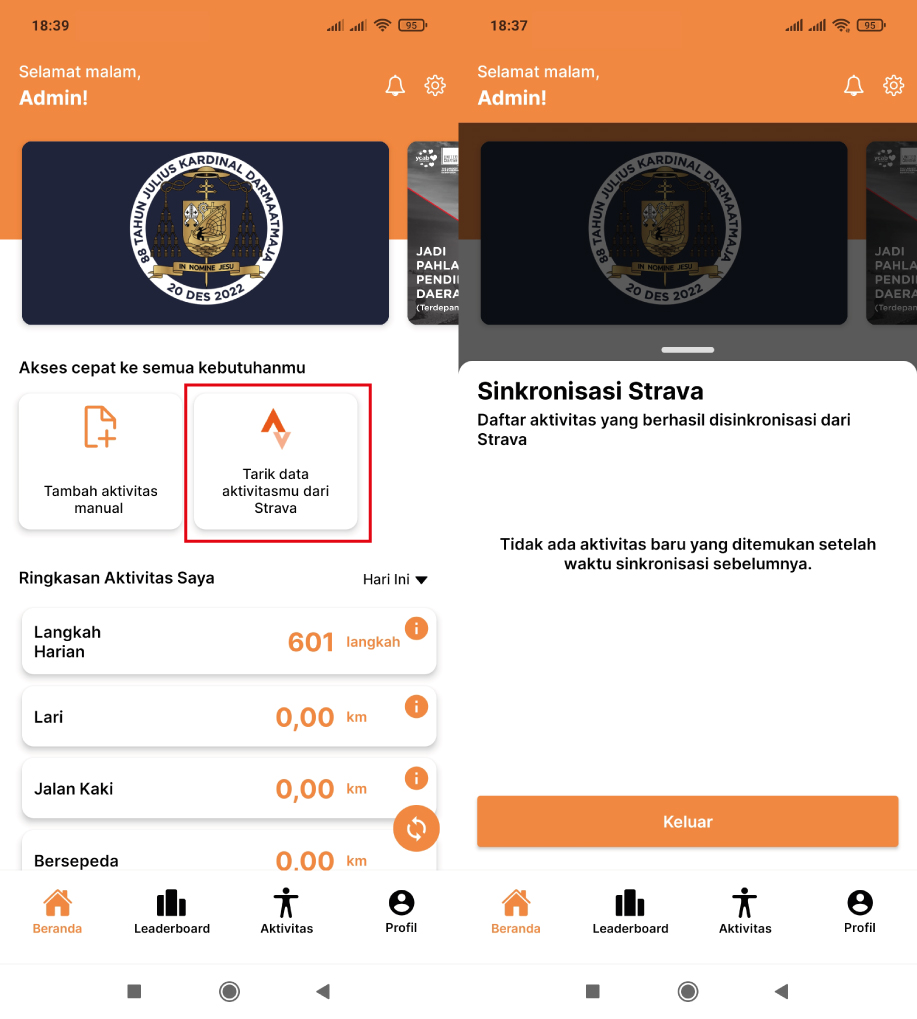
Untuk aplikasi Strava dan Fitbit, data aktivitas akan ditarik otomatis oleh Aktivin setiap kamu membuka aplikasi Aktivin. Atau, kamu juga dapat menjalankan penarikan dengan menekan tombol sync yang floating pada bagian kanan bawah halaman utama aplikasi Aktivin
Untuk pengguna Garmin sudah memiliki fitur automatic push data dimana data aktivitas kamu akan otomatis terkirim ke Aktivin meski kamu tidak membuka aplikasi.
Data yang masuk ke Aktivin akan secara otomatis difilter oleh sistem Aktivin.
LOGO TIM
Website App

Untuk mengganti foto profil tim dapat dilakukan oleh Kapten tim melalui website Aktivin sebagai berikut:
1. Log In melalui Aktivin Web
(https://app.aktiv.in)
2. Pada bagian menu, klik menu 'Grup'
3. Klik tombol 'Kelola Tim' pada tim yang ingin dilakukan perubahan foto profil
4. Klik 'Ubah' dan pilih gambar yang diinginkan
5. Klik tombol 'Simpan' untuk menyimpan perubahan yang telah dilakukan.
Rasio Logo adalah 1:1 (kotak)
Aplikasi





